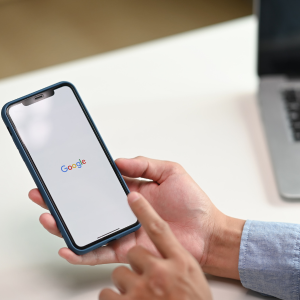iOS18.1.1アップデートは、セキュリティ強化や不具合修正が特徴です。
しかし、新たな不具合の報告もあり、アップデートを迷うユーザーも少なくありません。
本記事では、アップデートの詳細や対象デバイス、不具合の原因と対処法をわかりやすく解説します。
▼▼ 楽天ブラックフライデー▼▼
お得に買えるチャンス!
iOS18.1.1アップデートの概要
iOS18.1.1の主な変更点
iOS18.1.1では、セキュリティの向上が主な目的とされています。
具体的には、JavaScriptCoreとWebKitに関する脆弱性が修正され、外部からの攻撃リスクが低減しました。
また、以前のバージョンで報告されていた細かな不具合にも対応しています。
一方で、新しい機能やUI(ユーザーインターフェース)の変更は特に含まれていません。
そのため、今回のアップデートは「安定性と安全性を高めるための改良」が主眼です。
日常使いのデバイスを安心して利用するための重要な一歩といえます。
アップデート対象デバイス
iOS18.1.1は、iPhone XS以降のモデルや第2世代以降のiPad Proなど、比較的新しいデバイスが対象です。
iPhone 14シリーズや第3世代のiPhone SEもサポートされています。
一方、古いデバイスでは対応が難しいため、アップデート可能かどうかは設定メニューから確認することをおすすめします。
このバージョンのセキュリティ強化は、特に個人情報やネットバンキングを利用する人にとって必須の対応です。
最新のセキュリティ対策を享受するために、デバイスの互換性を確認してください。
iOS18.1.1アップデート後の主な不具合と報告

バッテリー関連の問題
iOS18.1.1にアップデート後、一部のユーザーから「バッテリーの減りが早くなった」との報告が寄せられています。
これはアップデート直後にシステムがデータの再構築を行うため、一時的に消耗が激しくなることが原因と考えられます。
通常は48時間程度で改善しますが、それでも解決しない場合は、不要なアプリを削除したり、バッテリー設定を見直すことが効果的です。
また、バッテリーの劣化も一因となる可能性があるため、必要に応じてAppleサポートに相談することをおすすめします。
デバイスの過熱と動作異常
「アップデート後にデバイスが熱くなる」という声も少なくありません。
この現象は、バックグラウンドでの処理が増えるために起こりやすくなります。
特に大容量のアップデートでは負荷が集中するため、過熱しやすい状態です。
過熱を防ぐには、使用中のアプリを減らしたり、設定からバッテリー使用状況を確認してエネルギー効率の高いモードを利用すると良いでしょう。
冷却が間に合わない場合は、一旦電源を切り、再起動して温度を下げるのがベストです。
アプリの不具合と接続障害
iOS18.1.1では、一部のアプリが起動しにくくなったり、AirPodsなどのアクセサリと接続が途切れる問題が報告されています。
これらの不具合は、アプリ自体が最新バージョンに対応していない場合やBluetoothの設定に問題がある場合に起きることがあります。
アプリの更新を確認するか、Bluetoothを一度オフにしてから再接続することで解決することが多いです。
それでも改善しない場合は、アプリの再インストールやデバイスの設定をリセットするのも有効な手段です。
iOS18.1.1アップデートの手順と注意点

アップデート前に確認すること
iOS18.1.1アップデートを行う前に、まずデバイスのバックアップを取ることが最優先です。
特にiCloudやiTunesを利用したバックアップが便利で、万が一のデータ消失に備えることができます。
また、アップデートの際は、Wi-Fiに接続し、デバイスのバッテリーが十分に残っていることを確認しましょう。
推奨される設定として、自動アップデートをオフにすることで、手動で最適なタイミングを選べます。
これらの準備を整えることで、スムーズなアップデートが可能になります。
アップデートの最適なタイミング
新バージョンがリリースされた直後は、不具合が完全に把握されていないことが多いため、即時アップデートは避けるのが無難です。
一般的には、リリースから数日から1週間ほど経過し、初期の不具合報告が落ち着いた段階でアップデートするのが理想です。
さらに、使用頻度が低い夜間や休日など、デバイスを操作しない時間帯に実施するとストレスなく進められます。
アップデートの際には、安定したWi-Fi環境のもと、充電器を接続しておくのも重要です。
不具合発生時のトラブルシューティング

基本的な対処法
アップデート後に不具合が発生した場合、まずはデバイスを再起動してみてください。
これは多くの問題を解決する基本的な手法です。
それでも改善しない場合は、設定メニューから「ネットワーク設定をリセット」するか、問題のあるアプリを再インストールすることを検討しましょう。
また、バッテリー関連の問題が疑われる場合は、不要なアプリを終了させるか、バッテリー使用状況を確認して改善を図るのが効果的です。
こうした手順で、解決できるケースは少なくありません。
Appleサポートに問い合わせる前に
不具合が解消しない場合は、Appleサポートに問い合わせることも選択肢の一つです。
しかし、その前に問題の詳細を記録しておくことが大切です。
不具合が発生した時間や状況、エラーメッセージの内容をメモしておくと、サポートスタッフにスムーズに状況を伝えられます。
また、事前にデバイスのシリアル番号やOSバージョン情報を確認しておくと、問題解決がスピーディーになります。
準備が整えば、適切なサポートを受けるための第一歩が踏み出せます。
まとめ
iOS18.1.1は、セキュリティ強化が主な目的であり、オンラインショッピングやネットバンキングを頻繁に利用する人には特に推奨されます。
一方で、現状のiOSに特に不満がなく、安定性を重視したいユーザーは、初期の不具合が解消されるまで様子を見るのも選択肢です。
特に古いデバイスを利用している場合、新しいバージョンへの対応状況が未知数であるため慎重になるべきです。
アップデートを安全に行うためには、まず信頼できるWi-Fi環境と十分なバッテリーを確保することが基本です。
また、バックアップを取ることで、万が一のデータ消失にも対応できます。
さらに、Apple公式サイトやSNSで最新の情報をチェックし、既知の不具合を確認することも重要です。
準備を怠らず、計画的にアップデートを実施することで、安心してデバイスを利用し続けることができます。